
Retour
Configuration de l’authentification multi-facteurs
Xen Orchestra vous permet de configurer un mot de passe à usage unique (OTP).
Après vous être connecté en tant qu’utilisateur pour lequel vous souhaitez activer l’OTP, effectuez les réglages suivants. Pour l’authentification par code QR, vous devrez avoir un smartphone ou un autre appareil d’authentification avec vous lors de la connexion.
Comment configurer l’authentification multi-facteurs
1. Sélectionnez l’icône de l’utilisateur en bas à gauche de l’écran.
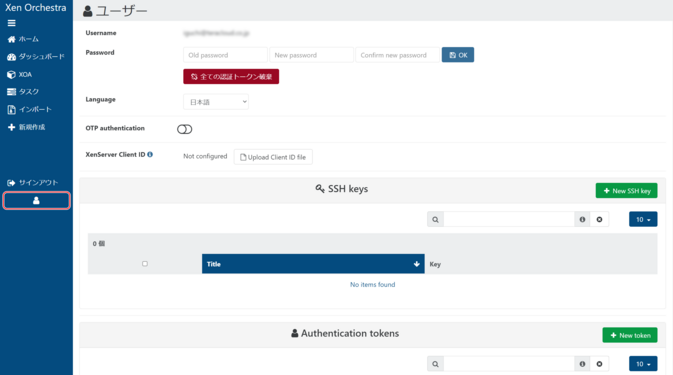
2. Cliquez sur le bouton “Authentification OTP” et assurez-vous qu’un code QR s’affiche à l’écran.
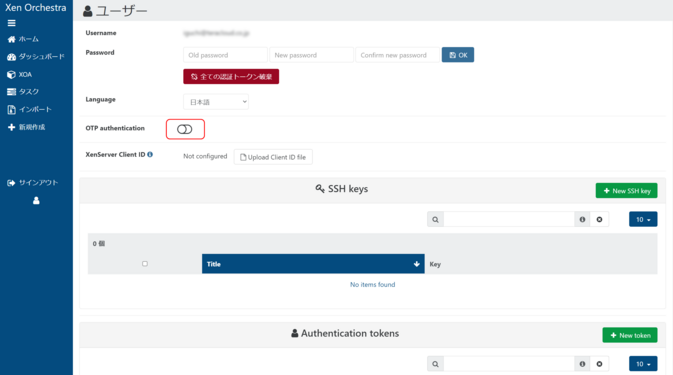
3. Lancez une application d’authentification par code QR telle que Google Authenticator ou Microsoft Authenticator et utilisez la caméra pour lire le code QR.
En lisant le code QR, une entrée nommée “Xen Orchestra : Nom d’utilisateur” sera ajoutée à l’application d’authentification par code QR, et un numéro à six chiffres changera périodiquement. Ce numéro sera requis pour les futures connexions, vous aurez donc besoin du smartphone qui a scanné le code QR lors de la connexion.
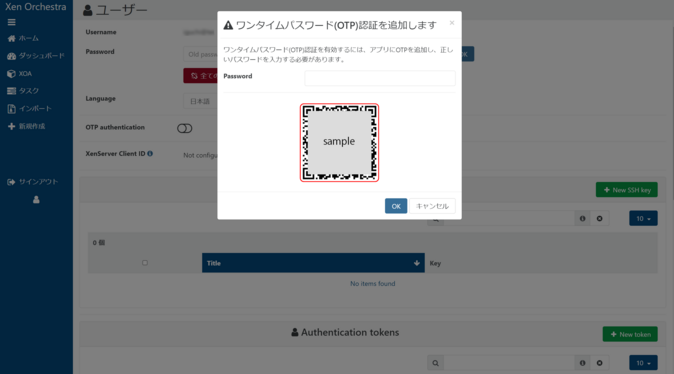
4. Dans “Mot de passe”, entrez le numéro à 6 chiffres affiché dans l’application d’authentification.
Ce numéro à 6 chiffres a une limite de temps, alors appuyez sur le bouton “OK” avant que le temps n’expire.
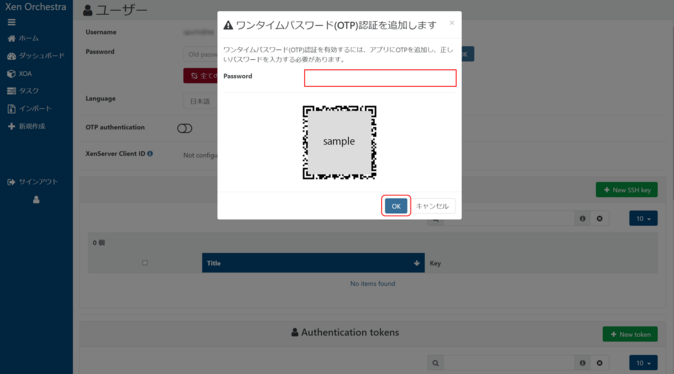
5. Le bouton “Authentification OTP” est maintenant activé.

6. Déconnectez-vous et reconnectez-vous, et assurez-vous que l’application d’authentification demande un numéro à 6 chiffres.
Entrez le numéro à 6 chiffres dans la limite de temps pour vous connecter.
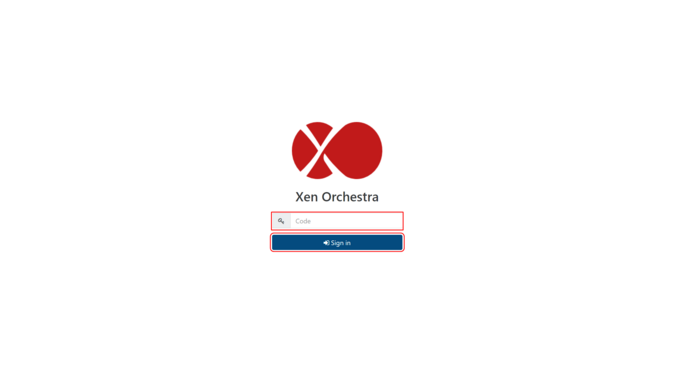

 Global
Global Japan
Japan Korea
Korea China
China Taiwan
Taiwan Vietnam
Vietnam Thailand
Thailand Indonesia
Indonesia Portugal
Portugal Spain
Spain Germany
Germany Egypt
Egypt Russia
Russia
